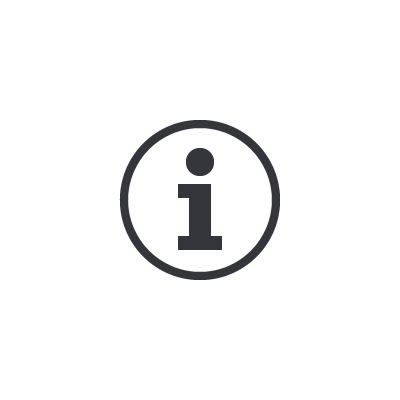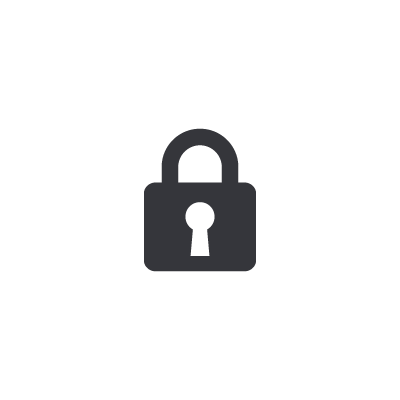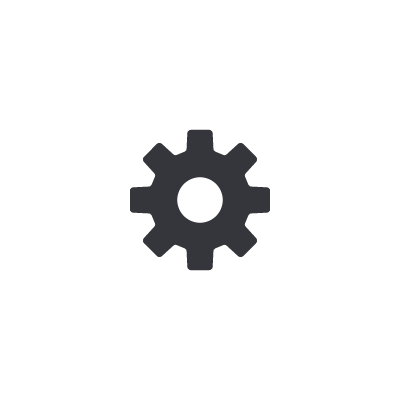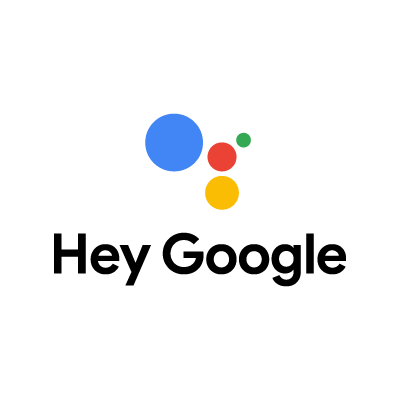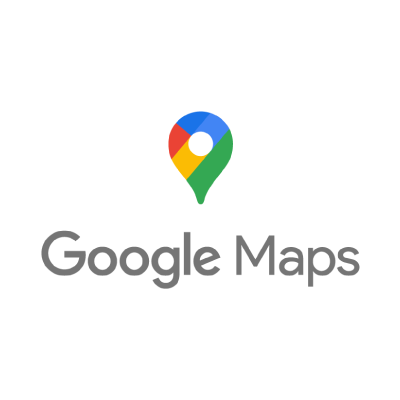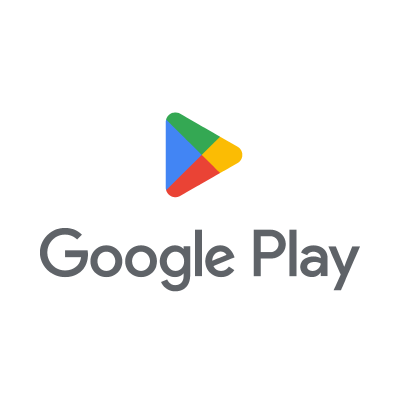FAQ
FAQ
- ما هي تطبیقات وخدمات Google مضمّنة؟
- تطبیقات وخدمات Google مضمّنة هي نظام اتصال جديد من هوندا مدعوم من Google. يتميز بالتكامل الكامل لتطبيقات وخدمات Google مثل مساعد Google وخرائط Google وGoogle Play.
- ليس لدي حساب Google. هل ستعمل تطبیقات وخدمات Google مضمّنة بدونه؟
- يمكنك استخدام مساعد Google وخرائط Google بدون حساب Google. ومع ذلك، إذا كنت غير متصل بالإنترنت أو سجلت الخروج، فقد لا تتوفر بعض التطبيقات والميزات والتجربة المخصصة.
يتطلب Google Play حساب Google لتنزيل تطبيقات الجهات الخارجية، إن وجدت.
- لدي حساب Google بالفعل. هل أحتاج إلى آخر لسيارتي؟
- لا
- هل يمكنني تثبيت تطبیقات وخدمات Google مضمّنة على سيارتي إذا لم تكن مزودة بـ تطبیقات وخدمات Google مضمّنة من المصنع؟
- لا
- هل سأتمكن (أصحاب سيارات LX/LXU) من تحديث سيارتي إلى تطبیقات وخدمات Google مضمّنة في المستقبل؟
- لا
- ماذا أفعل إذا لم أستطع تذكر رقم التعريف الشخصي لملف تعريف المستخدم الخاص بي؟
- إذا كان رقم التعريف الشخصي موجودًا على أحد حسابات المستخدمين الأخرى غير المالك، فيمكن للمالك إجراء إعادة ضبط بيانات المصنع أو مسح المستخدم. إذا نسي المالك رقم التعريف الشخصي، قم بزيارة وكالة هوندا المحلية الخاصة بك.
- هل من الممكن إرسال التعليقات مباشرة إلى Google؟
- يمكنك الإبلاغ عن المشكلات وإرسال تعليقات حول المنتج وطلب ميزات جديدة لتطبيقات Google في سيارتك.
- ماذا يحدث لتعليقاتي؟
- تعليقاتك تساعد Google في تحسين التطبيقات في السيارات. لا تستطيع Google دائمًا الرد على تعليقاتك ، لكنها تأخذ جميع التقارير في الاعتبار.
- كيف يتم توصيل تطبیقات وخدمات Google مضمّنة ببيانات الجوال؟
- يتمتع العملاء بخيار استخدام أجهزتهم المحمولة (هاتف ذكي أو جهاز لوحي أو نقطة اتصال محمولة) لتوفير البيانات للمركبة عبر الربط.
- ماذا أفعل إذا كنت أواجه مشكلات في تسجيل الدخول إلى حساب Google الخاص بي؟ بمن أتصل؟
- تحديد اتصال بيانات السيارة. بمجرد التحقق من أن بيانات الجوال نشطة، يرجى الرجوع إلى accounts.google.com
- كيف يمكنني إضافة جهات الاتصال المفضلة باستخدام تطبیقات وخدمات Google مضمّنة؟
- المهم: لم تتم مزامنة المفضلة من هاتفك.
1. على شاشة سيارتك، افتح تطبيق الهاتف
2. في الجزء العلوي، انقر على المفضلة
3. اضغط على إضافة مفضلة
4. حدد جهة اتصال وانقر فوق المفضلة
- كيف يمكنني استخدام تطبیقات وخدمات Google مضمّنة بدون باقة بيانات الجوال؟
- إذا لم يكن لديك باقة بيانات جوال لسيارتك، فلن تعمل بعض تطبيقات وخدمات Google بشكل كامل. لا يزال بإمكانك الاتصال بالإنترنت من خلال شبكة Wi-Fi أو نقطة اتصال محمولة لاستخدام العديد من الميزات الموجودة في مساعد Google وخرائط Google و Google Play والتطبيقات والخدمات الأخرى.
مساعد Google
لا يمكنك استخدام جميع ميزات مساعد Google إلا عندما تكون متصلاً بالإنترنت. إذا لم يكن لديك باقة بيانات جوال، فيمكنك استخدام Wi-Fi أو نقطة اتصال جوال. قد لا تتوفر الميزات التي تعتمد على بيانات الجوال للحفاظ على "مساعد Google" محدثًا عند الاتصال فقط عبر شبكة Wi-Fi أو نقطة اتصال محمولة.
خرائط Google
لا يمكنك استخدام جميع ميزات خرائط Google إلا عند استخدام خطة بيانات الجوال للاتصال بالإنترنت. عندما تكون متصلاً بشبكة Wi-Fi أو نقطة اتصال جوال، يمكنك استخدام خرائط Google من أجل:
افتح الخريطة
ابحث عن الوجهات
احصل على الاتجاهات
نصيحة: إذا انتهت صلاحية خطة البيانات مؤخرًا، فقد تحصل على المحتوى الذي تم تنزيله مسبقًا لفترة قصيرة قبل أن يتم حذفه تلقائيًا.
Google Play
لا يمكنك استخدام Google Play إلا عندما تكون متصلاً بالإنترنت. إذا لم يكن لديك باقة بيانات جوال، فيمكنك استخدام Wi-Fi أو نقطة اتصال جوال.
قد تحتاج للاتصال بالإنترنت لتفعيل بعض الخصائص عند استخدامك تطبيقات أخرى من Google Play ودمجها داخل سيارتك مثل سبوتيفاي أو أوديبال.
- كيف تتلقى تطبيقات النظام التحديثات؟
- ستتلقى تطبيقات النظام تحديثات من Google Play.
- كيف أقوم بإزالة حساب Google الخاص بي من السيارة؟
- يمكنك إزالة حساب Google الخاص بك لحذف المعلومات المرتبطة بحسابك من سيارتك. لا يزال بإمكانك قيادة السيارة واستخدام بعض تطبيقات Google إذا قمت بتسجيل الخروج.
1. على شاشة سيارتك، افتح إعدادات ملف التعريف الخاص بك
2. انقر فوق الحسابات ثم الحساب الذي تريد إزالته
3. انقر فوق إزالة الحساب
- هل يمكنني إنشاء حساب Google على شاشة سيارتي؟
- لا، يجب عليك إنشاء حساب Google باستخدام جهاز محمول مثل الهاتف أو الجهاز اللوحي أو الكمبيوتر.
- تم تغيير تكوين الشاشة بدون تصريح.
- تخضع مواصفات الشاشة وطرق الإعداد للتغيير بسبب التحديثات التي تجريها Google من وقت لآخر.
- لماذا لا يمكنني الاتصال بالتقويم أو قائمة المهام على الرغم من تسجيل الدخول إلى حساب Google الخاص بي؟
- إذا تم إيقاف تشغيل إعدادات "السماح بالنتائج الشخصية في هذه السيارة" في الإعدادات العامة، فلن يتم التعرف عليها. لذلك، يُرجى تشغيل "السماح بالنتائج الشخصية في هذه السيارة"
- كيف يمكنني التحكم في التطبيقات التي يمكنها الوصول إلى موقع سيارتي؟
- 1. انتقل إلى الإعدادات
2. انقر فوق مركز الخصوصية
3. انتقل إلى إعدادات الموقع
4. طلب طلبات الموقع
نصيحة: اضبط "إذن الوصول إلى الموقع" للتحكم في الوصول إلى الموقع للتطبيقات العامة.
- كيف سيعمل النظام للسائقين الآخرين الذين يشتركون في نفس السيارة؟
- كيف سيعمل النظام للسائقين الآخرين الذين يشتركون في نفس السيارة؟ كل ملف تعريف يتم إنشاؤه وربطه يتمتع بملف تعريف شخصي خاص به من خلال نظام الصوت والاتصال. يتمتع كل ملف تعريف فردي بخيار الحماية من خلال استخدام رمز PIN، إذا كان أحد السائقين لا يريد مشاركة حسابه الشخصي.
- كيف يمكنني التحكم في المعلومات التي تتم مشاركتها مع Google؟
- في حالة منعمشاركة معلوماتك مع Google، فقد لا تكون بعض التطبيقات والميزات متاحة.
1. إيقاف تشغيل الموقع: عند مشاركة موقع سيارتك، يمكنك الحصول على معلومات التنقل وحركة المرور في الوقت الفعلي وإعادة التوجيه التلقائي ونتائج البحث من خرائط Google. يمكنك أيضًا أن تطلب من مساعد Google مساعدتك في التنقل إلى حيث تريد الذهاب أو لأشياء أخرى مثل المطاعم القريبة. تستخدم Google موقعك لدعم ميزات مساعدة السائق المتعلقة بالسلامة، مثل تحديث معلومات لافتة الطريق.
2. تغيير أذونات التطبيق الخاص بك: يمكنك اختيار ما إذا كانت تطبيقات مثل خرائط Google ومساعد Google و Google Play يمكنها الوصول إلى معلومات مثل موقعك والميكروفون.
3. إدارة أنشطتك المحفوظة: عند تسجيل الدخول إلى حساب Google الخاص بك، يتم حفظ البيانات في حسابك لمنحك تجارب أكثر تخصيصًا عبر جميع تطبيقات Google وخدماتها. أنت من يقرر البيانات التي تريد حفظها في حسابك على Google، مثل النشاط من التطبيقات في سيارتك والتسجيلات الصوتية.
4. مشاركة معلومات الاستخدام وبيانات التشخيص: يمكنك اختيار مشاركة المعلومات حول كيفية استخدامك لنظام المعلومات والترفيه في سيارتك لمساعدة Google على تحسين الخدمات. يتضمن هذا معلومات حول عدد مرات استخدامك للتطبيقات وأداء النظام وجودة اتصالات الشبكة، مثل الهاتف المحمول وشبكةWi-Fi والبلوتوث.
5. اختر ما تريد مشاركته مع خرائط Google: يمكنك إدارة بيانات السيارة التي تشاركها مع خرائط Google، مثل بيانات الرحلة وبيانات مستشعر السيارة وخيارات الخرائط بلا اتصال بالإنترنت، في مركز الخصوصية.
6. اختر ما تريد مشاركته مع مساعد Google: عند إعداد مساعد Google، قد يُطلب منك تشغيل إعدادات معينة. للحصول على تجربة "مساعد Google" الكاملة في سيارتك، شغّل نشاط الويب والتطبيقات، والذي يحفظ نشاطك على مواقع وتطبيقات Google. تساعد هذه المعلومات "مساعد Google" في تقديم تجارب واقتراحات أكثر تخصيصًا، مثل الانتقال إلى مواقع شخصية مثل "المنزل" و "مكان العمل". يمكنك أيضًا اختيار تشغيل النتائج الشخصية لاستخدام صوتك للوصول إلى تقويم Google والوجهات المحفوظة والتذكيرات والمزيد. لا يزال بإمكانك الحصول على تجربة محدودة لمساعد Google بدون تمكين هذه الإعدادات.
- كيف يمكنني حماية معلوماتي الحساسة من الآخرين الذين يقودون سيارتي؟
- يمكنك إنشاء PIN لحساب المستخدم الخاص بك. يمكن للسائقين الآخرين إنشاء ملفات تعريف المستخدمين الخاصة بهم وتخصيص الإعدادات الخاصة بهم.
- ما الذي يجب القيام به قبل بيع السيارة؟
- تذكر مسح كل الإعدادات قبل بيع سيارتك. يمكنك القيام بذلك بالانتقال إلى:
1. الإعدادات العامة
2. نظام
3. إعادة ضبط المصنع
ملاحظة: يجب أن تكون في حساب المالك حتى تتمكن من إجراء إعادة ضبط بيانات المصنع.
- كيف أرسل التعليقات مباشرة إلى Google؟
- "المهم: يجب إيقاف سيارتك من أجل كتابة تقرير بالتعليقات أو إرساله.
1. على شاشة سيارتك، افتح "الإعدادات"
2. انقر على "Google" ثم على "إرسال تعليقات إلى Google".
3. املأ تقرير التعليقات. إدراج معلومات مثل:
- ماذا كنت تفعل عندما حدثت المشكلة.
- ماذا توقعت أن يحدث.
- ماذا حدث بالتحديد.
4. اضغط على "إرسال"
- أحاول تنفيذ إعادة ضبط بيانات المصنع على سيارتي ولا يمكنني العثور على الخيار في الإعدادات. هل أفعل شيئًا خاطئًا؟
- لا يمكنك إجراء إعادة ضبط بيانات المصنع (FDR) في أي "ملفات تعريف مستخدم" أخرى غير المستخدم الأصلي. لا يتوفر خيار إعادة ضبط بيانات المصنع من خلال الإعدادات العامة > إعدادات النظام إذا كان المستخدم في وضع المستخدم الأصلي.
- لا أعرف كيفية التحقق من أحدث إصدار من نظام التشغيل
- للتحقق من إصدار برنامج نظامك، انتقل إلى الإعداد العام للمعلومات والترفيه> النظام> حول> إصدار البرنامج> إصدار البرنامج
- لقد قمت بضبط مفتاح تبديل الربط الخاص بي على "تشغيل" على هاتفي الذكي ، ومع ذلك لا يُظهر Display Audio ملف تعريف هاتفي الذكي ، لذا لا يمكنني توصيل هاتفي بالسيارة ، ولا يمكنني استخدام أي من الميزات مع Google المدمج. ماذا يمكنني أن أفعل؟
- نظرًا لأنه تتم معالجة تثبيت التطبيق في الخلفية، اعتمادًا على بيئة الاتصال (سرعة الاتصال)، فقد لا يتم عرض التطبيق المثبت على الفور في الصفحة الرئيسية.
يمكن التحقق من التطبيقات غير الموجودة على الشاشة الرئيسية باستخدام الإجراء التالي:
1. إعدادات
2. التطبيقات والإشعارات
3. عرض كل التطبيقات
- لقد قمت بضبط مفتاح تبديل الربط الخاص بي على "تشغيل" على هاتفي الذكي ، ومع ذلك لا يُظهر Display Audio ملف تعريف هاتفي الذكي ، لذا لا يمكنني توصيل هاتفي بالسيارة ، ولا يمكنني استخدام أي من الميزات مع Google المدمج. ماذا يمكنني أن أفعل؟
- "إذا كنت تحاول ربط جهاز iPhone 12 أو طراز أحدث ، فالرجاء محاولة تبديل "الحد الأقصى من التوافق" إلى "تشغيل" في قائمة "نقطة الاتصال الشخصية" في "الإعدادات". إذا استمرت المشكلة ، يرجى زيارة أقرب وكيل لمزيد من التحليل.
إذا كنت تحاول ربط هاتف iPhone 11 أو طراز أقدم / هواتف ذكية بنظام Android™ وتواجه هذه المشكلة ، فيرجى زيارة أقرب وكيل لمزيد من التحليل
- هل يستمع مساعد Google إلي دائمًا؟
- تم تصميم مساعد Google للانتظار في وضع الاستعداد حتى يكتشف تنشيطًا، مثل عندما يسمع "Hey Google". سيُعلمك مؤشر الحالة على جهازك عندما يتم تنشيط مساعد Google عندما تكون في وضع الاستعداد، فلن يرسل ما تقوله إلى خوادم Google أو أي شخص آخر. بعد أن يكتشف مساعد Google التنشيط، يخرج من وضع الاستعداد ويرسل طلبك إلى خوادم Google. يمكن أن يحدث هذا أيضًا إذا كان هناك ضوضاء مثل "Hey Google" أو التنشيط اليدوي غير المقصود.
إذا كنت لا تريد تنشيط مساعد Google الخاص بك عن طريق الصوت، فيمكنك كتم صوت الميكروفون على جهازك أو إيقاف تشغيل "Hey Google".
- كيف يمكنني إيقاف تشغيل وظيفة مساعد Google للكلمات الساخنة؟
(على سبيل المثال، "Hey Google ...") - انتقل إلى الإعدادات العامة> التحكم الصوتي> مساعد Google> تشغيل / إيقاف
- لم تعد "Hey Google" تعمل. ماذا علي أن أفعل؟
- تتطلب هذه المشكلة من مساعد Google مسح التخزين وإجباره على الإنهاء.
1. افتح الإعدادات العامة
2. اضغط على "الإعدادات المتقدمة"
3. انتقل إلى "التطبيقات والإشعارات"
4. اضغط على "عرض جميع التطبيقات"
5. حدد تطبيق "مساعد Google"
6. اضغط على "التخزين والذاكرة المؤقتة"
7. اضغط على "مسح التخزين"
8. اضغط على "رجوع"
9. اضغط على "فرض الإيقاف".
- كيف يمكنني استخدام مساعد Google للتنقل؟
- استخدم مساعد Google للتنقل
تحدث مع Google:
1. على الشاشة الرئيسية لسيارتك ، افتح تطبيق خرائط Google.
نصيحة: لاستخدام الأوامر الصوتية ، تأكد من تمكين مساعد Google في إعدادات السيارة
2. انتقل إلى مكان ما، أو قل "Hey Google، انتقل إلى المنزل".
3. في وضع التنقل، قل "Hey Google" أو انقر على مساعد الميكروفون البحث الصوتي.
4. اطلب من "مساعد Google" المساعدة في شيء ما.
- بصفتك مستخدمًا لنظام Apple iOS، هل تحل تطبیقات وخدمات Google مضمّنة محل Apple CarPlay؟
- تم دمج مساعد Google وخرائط Google و Google Play في السيارة بحيث يمكن استخدام كل هذه الخدمات دون الحاجة إلى توصيل هاتفك.
- كيف أقوم بإجراء مكالمة باستخدام تطبیقات وخدمات Google مضمّنة؟
- 1. في الجزء السفلي من شاشة عرض سيارتك، في شريط التنقل، انقر على الهاتف
2. اضغط على جهات الاتصال.
3. حدد جهة الاتصال التي تريد الاتصال بها
4. اضغط على رقم الهاتف الخاص بهم.
5. لإنهاء المكالمة، انقر فوق إنهاء المكالمة.
نصيحة: يمكنك استخدام مساعد Google لإجراء مكالمات بصوتك. قل "Hey Google"، ثم أمرًا، مثل "Call [اسم جهة الاتصال]".
- كيف يمكنني إرسال الرسائل أو الرد عليها باستخدام تطبیقات وخدمات Google مضمّنة؟
- المهم: يحتاج مساعد Google إلى الوصول إلى الإشعارات من أجل مساعدتك في إرسال الرسائل أو الرد عليها. تمكين الوصول إلى الإخطارات.
أرسل رسالة جديدة:
في سيارتك، قل "Hey Google,".
قُل أمرًا، مثل "أرسل رسالة إلى ناثان".
الرد على رسالة:
لسماع رسالة جديدة، قل، "Hey Google, اقرأ رسائلي".
للرد على أحدث رسالة، قل "Hey Google، رد" وقل ردك.
يكرر مساعد Google رسالتك ويؤكد ما إذا كنت تريد إرسالها. يمكنك قول "إرسال" أو "تغيير الرسالة" أو "إلغاء".
- كيف يمكنني كتم الرسائل باستخدام تطبیقات وخدمات Google مضمّنة؟
- لكتم صوت المحادثة، في إشعار الرسالة، انقر فوق كتم صوت المحادثة.
- كيف يمكنني تحديث برنامج التشغيل لتطبیقات وخدمات Google مضمّنة؟
- سيتلقى النظام تحديثات عبر الهواء بشكل دوري. يمكن إجراء هذه التحديثات عبر شبكة Wi-Fi في منزلك أو في قسم خدمة الوكيل المحلي.
- هل لا يزال بإمكاني استخدام "Hey Siri" إذا كان لدي أيفون؟
- نعم، سيظل بإمكانك الوصول إلى "Hey Siri" إذا كنت متصلاً بالسيارة باستخدام أيفون.
- ماذا يمكنني أن أفعل مع مساعد Google؟
- اسأل مساعد Google:
"ما الذي تستطيع القيام به؟"
* قد تتغير الميزات المتاحة من وقت لآخر بسبب التحديثات من جانب Google.
- لماذا لا تتعرف سيارتي على أمر
"Hey Google" الخاص بي؟ - تحقق من لغة مساعد Google. إذا كانت بلغة خاطئة، فقد لا يتم التعرف عليها.
- لماذا لم يتم التعرف على الأسماء في دفتر هاتفي؟
- إذا تم إيقاف تشغيل إعدادات "السماح بالنتائج الشخصية في هذه السيارة" في الإعدادات العامة، فلن يتم التعرف عليها. لذلك، يُرجى تشغيل "السماح بالنتائج الشخصية في هذه السيارة"
- يتعرف مساعد Google على أمري "انتقل إلى الصفحة الرئيسية" و "انتقل إلى مكان العمل" ولكنه يقول إنه لا يوجد مكان للتسجيل.
- إذا تم إيقاف تشغيل إعدادات "السماح بالنتائج الشخصية في هذه السيارة" في الإعدادات العامة، فلن يتم التعرف عليها. لذلك، يُرجى تشغيل "السماح بالنتائج الشخصية في هذه السيارة"
- كيف يمكنني استخدام خرائط Google؟
- 1. على الشاشة الرئيسية لسيارتك، افتح خرائط Google
2. قد تجد ما يصل إلى وجهتين مقترحتين. اضغط عليها للتنقل إلى وجهتك أو البحث عنها.
3. ستظهر المسارات الأخرى كخطوط رمادية على الخريطة. اضغط على الخطوط الرمادية لتغيير اختيار مسارك.
4. لبدء التنقل، انقر فوق بدء.
5. لإيقاف التنقل، انقر فوق إغلاق.
- كيف أحفظ خريطة غير متصلة بالإنترنت عند استخدام خرائط Google؟
- لا يمكنك حفظ خريطة غير متصلة بالإنترنت بدون خطة بيانات الجوال على سيارتك. لسوء الحظ، النماذج في مناطق الشرق الأوسط غير متوافقة مع خطة بيانات الجوال لتطبیقات وخدمات Google مضمّنة.
- كيف يمكنني البحث في خرائط Google مضمّنة في السيارة؟
- البحث عن طريق الصوت
يمكنك البحث على الخرائط باستخدام الأوامر الصوتية.
ابحث عن وجهة
1. افتح تطبيق خرائط Google.
2. اضغط على شريط البحث في خرائط Google
3. استخدم لوحة المفاتيح على الشاشة لإدخال وجهة أو اضغط على الكلام للبحث الصوتي النصي وقل وجهتك.
4. اضغط على بدء للبدء.
نصيحة: ستظهر المسارات الأخرى كخطوط رمادية على الخريطة. اضغط على الخطوط الرمادية لتغيير مسارك.
- كيف يمكنني إدارة إعدادات مشاركة البيانات في السيارة؟
- ابحث عن مركز الخصوصية
1. على الشاشة الرئيسية لسيارتك، افتح تطبيق خرائط Google
2. في الجزء السفلي، انقر على "الإعدادات"
3. انقر فوق مركز الخصوصية
- ما هي خرائط Google وميزات مساعدة السائق الأخرى المتعلقة بالسلامة؟
- نظام تثبيت السرعة التكيفي
قد تتمتع سيارتك بالقدرة على التسارع والفرامل تلقائيًا للحفاظ على فاصل زمني محدد من السيارة التي تم اكتشافها. في حالة عدم وجود سيارات أمامك، يمكن للسائق تعديل سرعة السيارة أو التأثر بسرعات السيارة المتوقعة وحدود السرعة القانونية. يمكن أن توفر خرائط Google معلومات إلى نظام تثبيت السرعة التكيفي لتحسين الجودة الشاملة للميزة.
- كيف يمكنني الاستماع إلى الموسيقى والأخبار والكتب الصوتية باستخدام تطبیقات وخدمات Google مضمّنة؟
- يمكنك تنزيل تطبيقات الموسيقى والكتب الصوتية والبودكاست المتوفرة لسيارتك على Google Play مضمّنة عندما تكون في موقف سيارتك. بعد تنزيل التطبيق، يمكنك تشغيل الوسائط وتصفحها أثناء القيادة.
لا يتوفّر مساعد Google بكل اللغات وفي كل البلدان. Google وAndroid وGoogle Play وخرائط Google هي علامات تجارية لشركة Google LLC.